地图或影像配准及矢量化文档格式.docx
《地图或影像配准及矢量化文档格式.docx》由会员分享,可在线阅读,更多相关《地图或影像配准及矢量化文档格式.docx(10页珍藏版)》请在冰豆网上搜索。
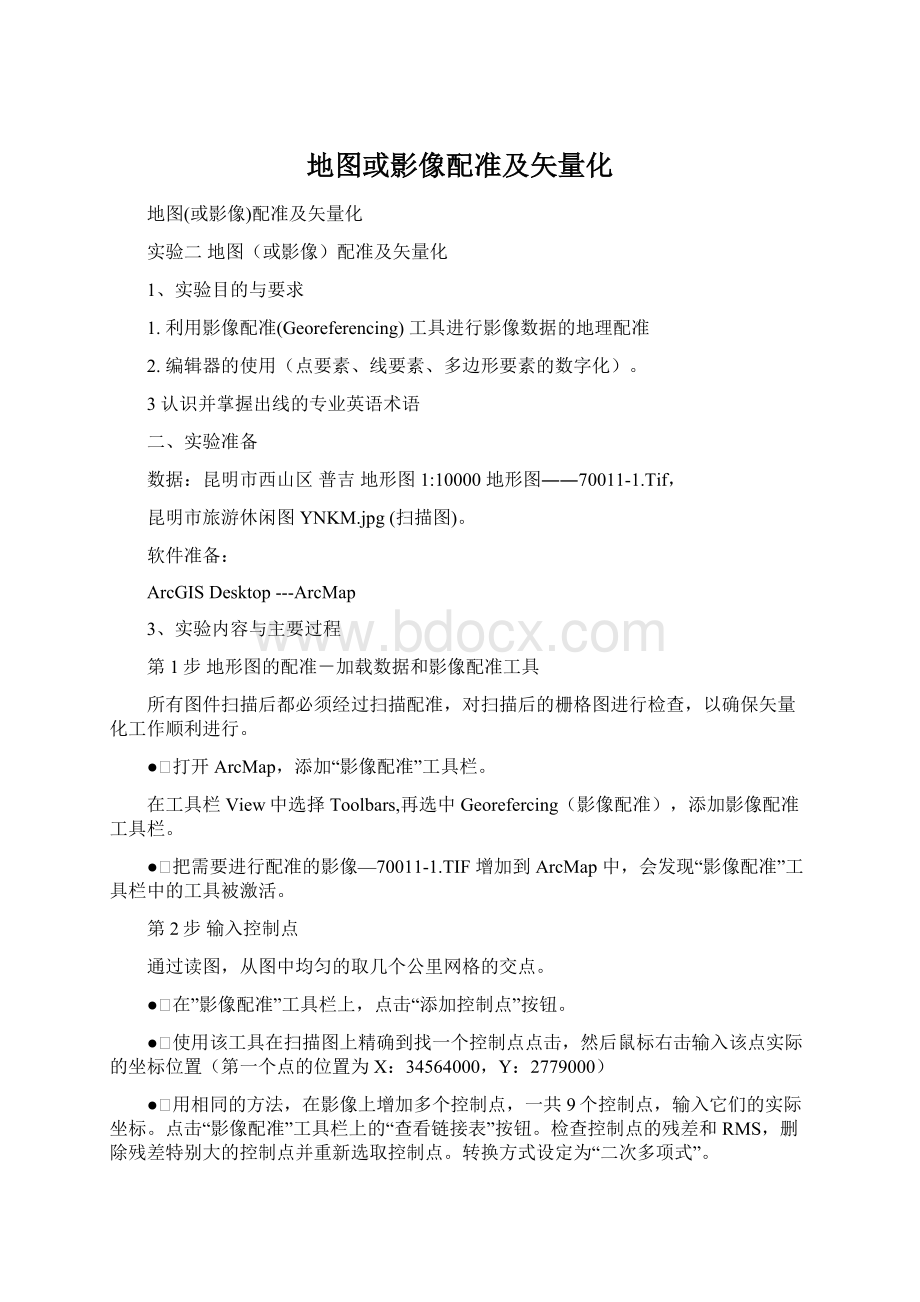
数据:
昆明市西山区普吉地形图1:
10000地形图――70011-1.Tif,
昆明市旅游休闲图YNKM.jpg(扫描图)。
软件准备:
ArcGISDesktop---ArcMap
3、实验内容与主要过程
第1步地形图的配准-加载数据和影像配准工具
所有图件扫描后都必须经过扫描配准,对扫描后的栅格图进行检查,以确保矢量化工作顺利进行。
●打开ArcMap,添加“影像配准”工具栏。
在工具栏View中选择Toolbars,再选中Georefercing(影像配准),添加影像配准工具栏。
●把需要进行配准的影像—70011-1.TIF增加到ArcMap中,会发现“影像配准”工具栏中的工具被激活。
第2步输入控制点
通过读图,从图中均匀的取几个公里网格的交点。
●在”影像配准”工具栏上,点击“添加控制点”按钮。
●使用该工具在扫描图上精确到找一个控制点点击,然后鼠标右击输入该点实际的坐标位置(第一个点的位置为X:
34564000,Y:
2779000)
●用相同的方法,在影像上增加多个控制点,一共9个控制点,输入它们的实际坐标。
点击“影像配准”工具栏上的“查看链接表”按钮。
检查控制点的残差和RMS,删除残差特别大的控制点并重新选取控制点。
转换方式设定为“二次多项式”。
第3步设定数据框的属性
●增加所有控制点,并检查均方差(RMS)后,在”影像配准”菜单下,点击“updatedisplay(更新显示)”。
执行arcmap主菜单命令“视图”-“数据框属性”,设定数据框属性。
在“常规”选项页中,将地图显示单位设置为“米”。
在“坐标系统”选项页中,设定数据框的坐标系统为“Xian_1980_Degree_GK_CM_102E”(西安80投影坐标系,3度分带,东经102度中央经线),与扫描地图的坐标系一致。
●更新后,就变成真实的坐标。
第4步矫正并重采样栅格生成新的栅格文件
●在“影像配准”菜单下,点击“矫正Rectify”,对配准的影像根据设定的变换公式重新采样,另存为一个新的影像文件。
●加载重新采样后得到的栅格文件,并将原始的栅格文件从数据框中删除。
之后的数字化工作是对这个配准和重新采样后的影像进行操作的。
通过上面的操作,数据已经完成了配准工作,下面将使用这些配准后的影像进行分层矢量化。
第5步分层矢量化-在ArcCatalog中创建一个线要素图层
该数据采用的是西安80坐标系统、3度分带
(1)打开ArcCatalog.在指定目录下,鼠标右击,在“新建”中,选择“个人Geodatabase”。
并修改该Geodatabase数据库的名称(例如test2.mdb)。
(2)下面将为该Geodatabase创建新的要素类,首先创建一个“等高线”要素类来存储等高线要素。
在ArcCatalog中,鼠标右击test2这个个人Geodatabase,在“新建”中选择“要素类即featureclass”.
(3)输入创建的要素类的名称“等高线”,选择要素类型,点击下一步。
(8)下面我们将为该数据创建新的属性字段。
“高程”,类型设置为“Float”用来存储等高线的高程值。
(9)点击完成这样,创建了一个线状的要素类。
第6步从已配准的地图上提取等高线并保存到上面创建的要素类中
(1)切换到ArcMap中,将新建的线要素图层,加载到包含已配准地形图的数据框中,保存地图文档为Ex2.mxd
(2)打开“编辑器”工具栏,在“编辑器”下拉菜单中执行“开始编辑命令”,并选择前面创建的“等高线”要素类。
确认编辑器中:
任务为――新建要素,目标为――等高线,设置图层――等高线的显示符号为红色,并设置为合适的宽度。
(3)将地图放大到合适的比例下,从中跟踪一条等高线并根据高程点判读其高程,输入该条等高线的高程。
Stopediting后
(4)进一步练习线要素的其它操作,比如线段的合并、分割、编辑顶点等操作
(5)可参照以上步骤,从地图中提出多边形要素(比如居民地),并进一步熟悉多边形要素编辑的相关操作。
第7步根据GPS观测点数据配准影像并矢量化的步骤
扫描地图-昆明市旅游休闲地图(YNKM.JPG)、Garmin手持GPS野外采集数据(gpsdata.dbf)-GCS_WGS_1984地理坐标系
(1).打开ArcMap,添加扫描地图-NKM.JPG,打开“影像配准”工具栏(在ArcMap的工具栏的空白区域点击鼠标右键,然后选择“影像配准”)
(2)根据gpsdata.dbf中的内容,将其转换为一个新的
图层:
GPS.shp,并将其添加到当前数据框中。
●添加gpsdata.dbf
●执行菜单命令<
工具>
-<
添加X,Y数据>
在出现的菜单中指定坐标系统为地理坐标:
GCS_WGS1984,X坐标指定为经度(E),Y坐标指定为纬度(N)
●在TOC面板中“显示”视图下,右键选择图层“gpsdata事件”,从右键菜单中执行“数据”->
“导出数据”,将其导出成为一个新的Shape文件-名称为gps.shp
●将GPS.shp添加到当前的数据框中
这里显示的数据就是第1个小组在野外用GPS获取的控制点,每个控制点在纸质地图上都有一个唯一的记号。
四、实验心得
通过此次实验课我学习、解到了利用影像配准工具进行影像数据的地理配准编辑器的使用(点要素、线要素、多边形要素的数字化)。
以及栅格数据的基本操作,包括添加,显示栅格数据以图片形式加载栅格数据,影像金字塔,输入准确的X,Y地图坐标。
另外的一些收获是学到了一些专业的英语知识。
此次试验的一个问题是,由于实验一做的不是很熟练,有些操作相对较模糊,实验二是建立在实验一基础之上的,所以导致实验二进行的不流畅,有些步骤看着指导书也不能做出来,我得到的结论是,前一个实验是后续实验的基础。
所以每一步都要做的扎实。